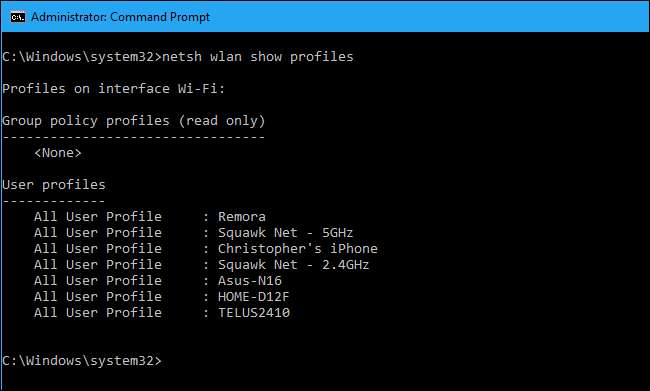Windows는 이전에 연결했던 무선 네트워크에 자동으로 연결합니다. 이전에 연결 한 여러 네트워크 근처에있는 경우 Windows는 우선 순위 시스템을 사용하여 Wi-Fi 네트워크를 선택합니다.
Windows 7 포함 무선 네트워크 우선 순위를 관리하는 그래픽 도구 . 그러나 Windows 8 및 10에서는 명령 프롬프트에서만이를 관리 할 수 있습니다.
무선 네트워크의 우선 순위를 확인하는 방법
Windows 10은 설정 창에 무선 네트워크의 우선 순위를 표시합니다. 목록을 보려면 설정> 네트워크 및 인터넷> Wi-Fi> 알려진 네트워크 관리로 이동하세요.
이 목록은 우선 순위에 따라 저장된 무선 네트워크를 보여줍니다. Windows는 가능한 경우 맨 위에있는 무선 네트워크에 먼저 연결 한 다음 목록 아래로 이동합니다. 여기에 무선 네트워크를 끌어다 놓을 수 있다면 목록을 다시 정렬 할 수 있습니다. 그러나 Windows는 허용하지 않습니다.
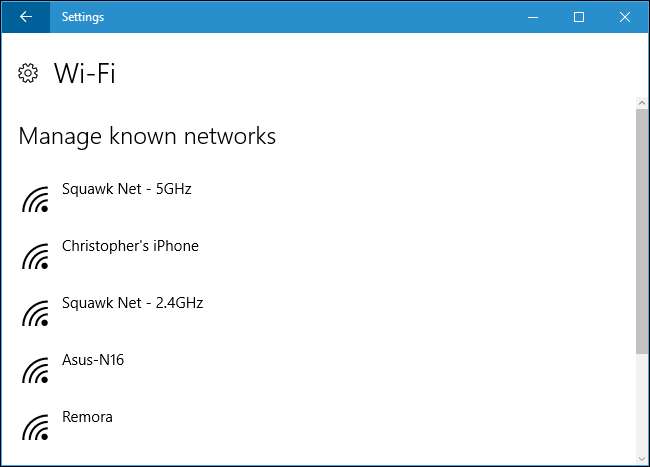
나중에 Windows에서 무선 네트워크에 연결하지 않도록하려면 여기를 클릭하고 "잊기"를 선택하십시오. 연결을 선택하지 않는 한 Windows는 해당 네트워크에 자동으로 연결하지 않습니다.
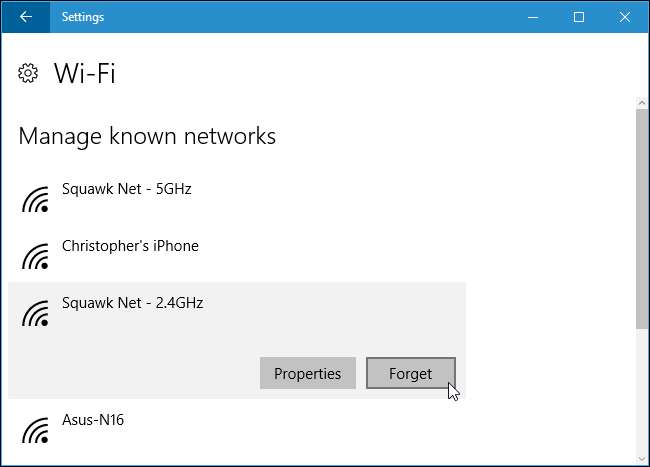
무선 네트워크의 우선 순위를 변경하는 방법
우선 순위를 수동으로 변경하려면 관리자 명령 프롬프트를 사용해야합니다. 하나를 열려면 시작 버튼을 마우스 오른쪽 버튼으로 클릭하고 "명령 프롬프트 (관리자)"를 선택합니다.
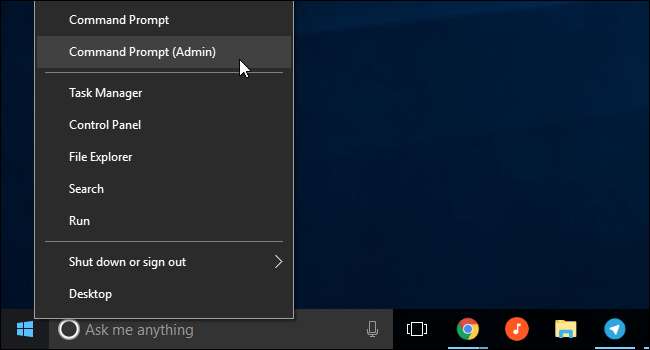
다음 명령을 실행하여 우선 순위에 따라 저장된 Wi-Fi 네트워크 목록을 확인합니다. 설정 화면에서 볼 수있는 것과 동일한 목록이 표시됩니다.
netsh wlan show 프로필
여기에서 두 가지 사항을 확인해야합니다. 인터페이스 이름과 우선 순위를 지정할 무선 네트워크 이름입니다.
예를 들어 여기에서 인터페이스 이름은 'Wi-Fi'이고 우선 순위로 선택한 네트워크는 'Remora'입니다.
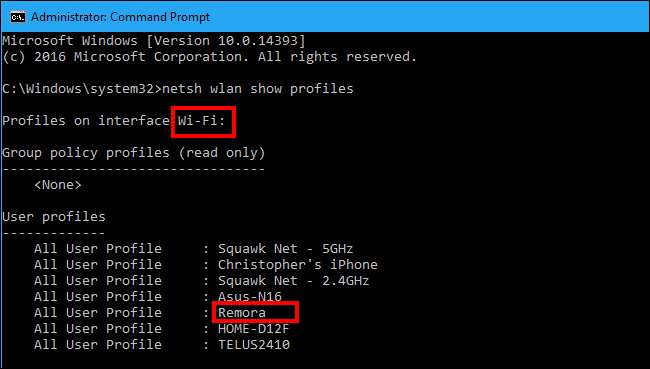
무선 네트워크의 우선 순위를 지정하려면 다음 명령을 실행하여 "wifi-name"을 Wi-Fi 네트워크 이름으로, "interface-name"을 Wi-Fi 인터페이스 이름으로, "#"을 우선 순위 번호로 바꿉니다. Wi-Fi 네트워크를 배치하려는 경우.
netsh wlan set profileorder name = "wifi-name"interface = "interface-name"priority = #
예를 들어 Wi-Fi 인터페이스에서 네트워크 Remora를 가져 와서 목록에서 우선 순위 1 위로 지정하려면 다음 명령을 실행합니다.
netsh wlan set profileorder name = "Remora"interface = "Wi-Fi"priority = 1

당신은 실행할 수 있습니다
netsh wlan show 프로필
명령을 다시 실행하면 우선 순위를 지정하기 위해 선택한 네트워크가 목록의 첫 번째에 나타납니다. 설정 앱의 순서도 변경됩니다.